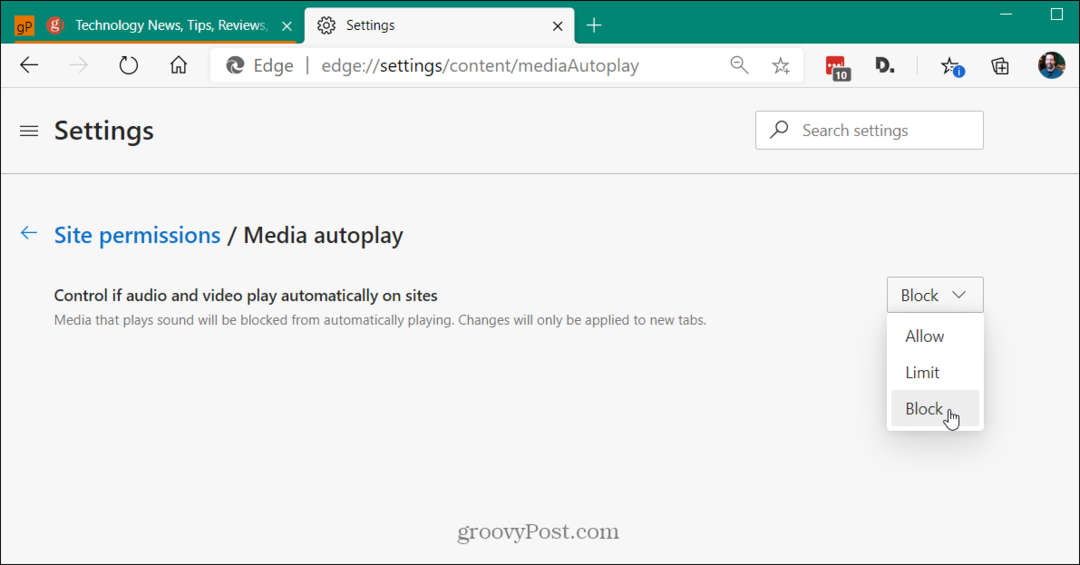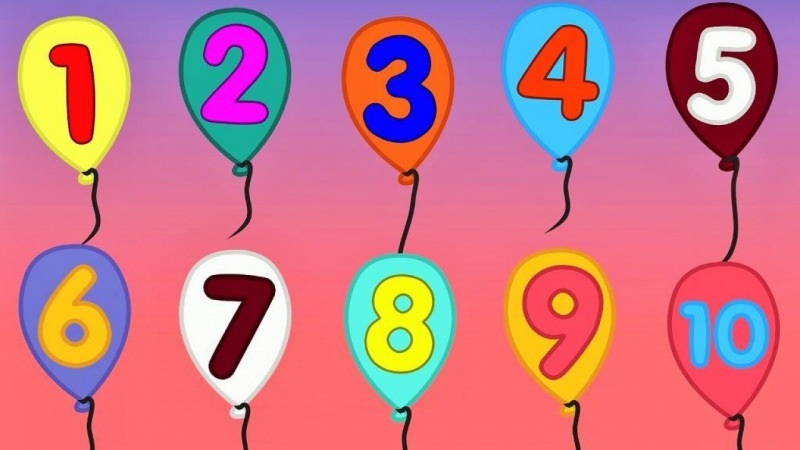Sådan vises geotagged fotos
Fotografering Vindovs 7 Vista / / March 19, 2020
I min Sådan geotagges fotos Jeg beskrev, hvordan man installerer og bruger GeoSetter til at kombinere fotos og GPX-spor. GeoSetter fungerer også som en stor ressource til visning af geotaggede fotos. Andre gode tjenester er Google Earth og Picasa.
Følg instruktionerne fra forrige artikel, installer GeoSetter med de korrekte indstillinger. Føj derefter mappen, der indeholder dine fotos, til programmet ved at klikke på Billeder >> Åbn mappe.
![sshot-2012-01-10- [00-03-39] sshot-2012-01-10- [00-03-39]](/f/9683a902f6dd73240ae420e5969b2fc0.png)
Find mappen i navigatorvinduet, og dobbeltklik på den.![sshot-2012-01-10- [00-04-20] sshot-2012-01-10- [00-04-20]](/f/dd64b5b98c1b81ee1f3288acd3dd204c.png)
Dine geotaggede fotos vises i venstre rude. Hvis du klikker på et foto, vises dens placering på kortet i højre rude. Vælg hvilken korttype du foretrækker ved at klikke på knappen Vælg korttype og vælge det relevante kort. Da disse fotos blev taget vandreture, er det mest nyttige kort Google Terrain Map.
![sshot-2012-01-10- [00-04-41] sshot-2012-01-10- [00-04-41]](/f/81c9fac81d7bc6adbd57fbe12dec0409.png)
Når du klikker gennem billederne, ændres fotomarkøren, der vises på kortet, så den svarer til fotoplaceringen. Hvis du gerne vil se alle dine fotoplaceringer på én gang, skal du klikke på knappen Vis billedpositioner på kort.
![sshot-2012-01-10- [00-04-57] sshot-2012-01-10- [00-04-57]](/f/b34f4bd8defe7d26c112a4c99f9b43da.png)
Klik derefter på knappen Zoom kort til alle billedplaceringer. Kortet zoomer ud og viser fotoplaceringer fra hele turen.
![sshot-2012-01-10- [00-05-13] sshot-2012-01-10- [00-05-13]](/f/0abe5a88ff84687edd13fab211d1ccaf.png)
Hvis du gerne vil se fotoplaceringer fra kun valgte fotos, skal du vælge fotos i venstre rude ved at holde nede Ctrl mens du klikker på dem. Når du er færdig, skal du klikke på Zoom kortet til alle placeringer af valgte billeder-knappen. Kortet zoomer for at vise placeringen af de valgte fotos.
![sshot-2012-01-10- [00-05-38] sshot-2012-01-10- [00-05-38]](/f/0cd5d95f7038ca9679824f04f26a69b5.png)
Du kan også ændre størrelsen på ruden, som du vil ved at trække kanten af ruden i den retning, du gerne vil have. Hvis du kører en multi-skærmopsætning, skal du fjerne markeringen af ruden Billedvisning og vise den på en anden skærm for at få vist fuld skærm. Her er min yndlingsskærmopsætning til sammenvisning af billeder og placeringsdata.
![sshot-2012-01-10- [00-06-00] sshot-2012-01-10- [00-06-00]](/f/a4da1d94236874e838348d562f51e075.png)
Google Earth
Mens disse 2D-visninger er store, er en 3D-visning endnu mere imponerende. GeoSetter tilbyder et nyttigt værktøj til at importere billeder til Google Earth til 3D-visning. For at gøre det skal du installere Google Earth på din computer. Vælg derefter alle billederne ved at klikke på Billeder >> Vælg alle.
![sshot-2012-01-10- [00-06-14] sshot-2012-01-10- [00-06-14]](/f/b035935409c14b40d3e244c9f0f8e69a.png)
Næste klik Billeder >> Eksporter til Google Earth.
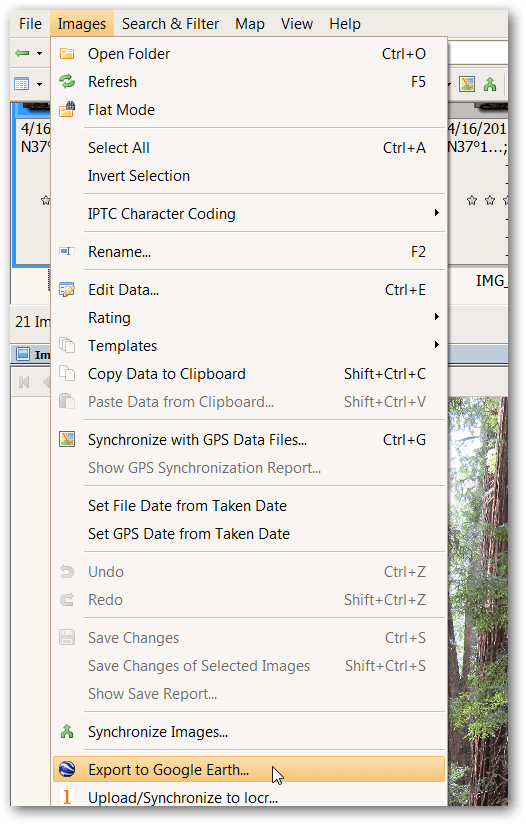
Jeg kan godt lide at have store miniaturebilleder til Google Earth-visning, så jeg valgte at øge miniature-størrelse til 800. Prøv forskellige størrelser for forskellige effekter. Standardindstillinger anbefales til resten af indstillingerne. Klik på OK.
![sshot-2012-01-10- [20-43-11] sshot-2012-01-10- [20-43-11]](/f/33e48a5e9bd85acb73ffa64d17da2243.png)
Vælg en placering til Google Earth KMZ-filen. Det er nemmest at gemme det sammen med billederne til fremtidig reference. Vælg et navn, og klik på Gem. Vent til GeoSetter er færdig med at behandle filen, det kan tage et stykke tid. Når det spørger dig, om du gerne vil åbne filen med Google Earth, skal du klikke på Ja. Google Earth åbnes med de billeder, der er placeret på 3D-kortet, hvilket giver mulighed for panorering, zoom og se, hvordan billederne passer til landskabet.
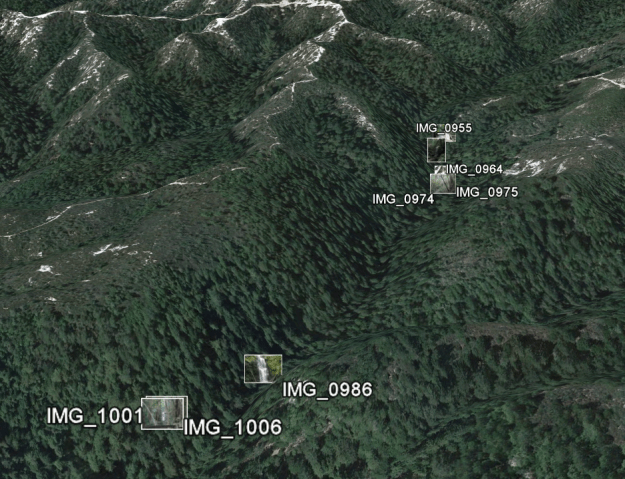
Klik på et billede for at få vist en større version (hvorfor jeg valgte den større 800 størrelse ovenfor).
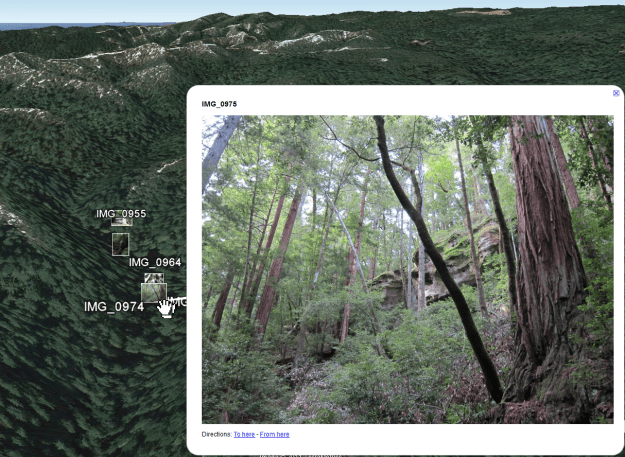
Picasa
En anden god måde at se geotaggede fotos på er med Googles fotobehandling Picasa. Når Picasa er installeret og har fundet den mappe, der indeholder dine geotaggede fotos, skal du klikke på knappen Vis / Skjul steder i panelet i nederste højre del af skærmen.
![sshot-2012-01-10- [00-06-38] sshot-2012-01-10- [00-06-38]](/f/8988c8df3e72471a37fbe5014fba4972.png)
Ændre størrelsen på Steder-panelet ved at klikke på dobbeltpilen i Steds-panelet. Vælg hvilken korttype du vil lide på rullelisten.
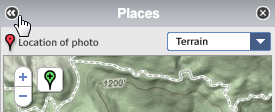
Du kan se placeringen af flere fotos ved at holde Ctrl nede, mens du klikker på de ønskede fotos.
![sshot-2012-01-10- [00-07-10] sshot-2012-01-10- [00-07-10]](/f/19331c4e71e4e1554fe1cb09039ee7d2.png)
En stor funktion ved Picasa er, at det gør det nemt at fjerne placeringsdata. For at gøre det skal du bare klikke på fotomarkøren på kortet. Klik derefter på Slet placeringsinfo. Placeringsdata fjernes derefter fra dette foto.
![sshot-2012-01-10- [00-07-27] sshot-2012-01-10- [00-07-27]](/f/732412aeb4a7c24f0e263c5e8823c37a.png)
Geotaggede fotos kan let deles ved at uploade dem til Picasa Webalbum. Som en noget åbenlys advarsel vil enhver, du deler geotaggede fotos med, vide, hvor de blev taget. Vær derfor forsigtig med mulige følsomme placeringer som dit hjem og dit arbejde. Brug som altid sund fornuft, når du deler data. Hvis du vil uploade en hel mappe, skal du klikke på knappen Synkroniser til web og logge på din Google-konto.
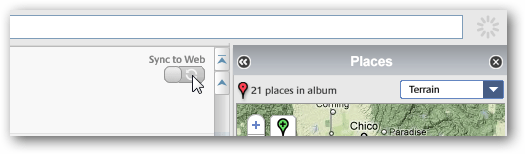
Hvis du hellere bare vil uploade et par billeder, skal du holde Ctrl-tasten nede mens du klikker på de ønskede fotos og klikker på knappen Upload.
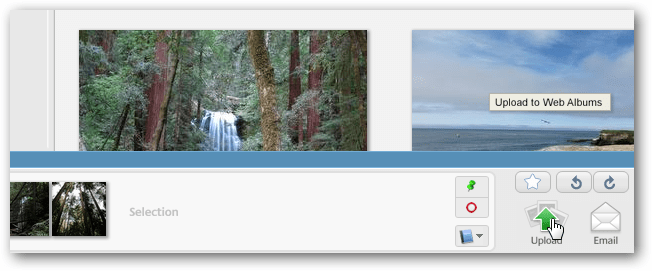
Når fotos er uploadet, vises placeringerne på et lille kort til højre på skærmen. Hvis du gerne vil se et større kort, skal du klikke på ikonet Vis kort.
![sshot-2012-01-10- [20-44-43] sshot-2012-01-10- [20-44-43]](/f/9d3d490bf6722d523011ad128e853f56.png)
Et større kort åbnes med billederne, der vises på skærmen. Klik på en for at se en større version af den. I øjeblikket er det kun kort- og satellitversioner, der er tilgængelige.
![sshot-2012-01-10- [20-45-10] sshot-2012-01-10- [20-45-10]](/f/ea424f25fd54a3464f8cd2c5b9118f34.png)
En del af det sjove ved geotagging er at tillade fotos at blive vist i deres geografiske kontekst. Disse tre værktøjer hjælper dig med at gøre netop det.